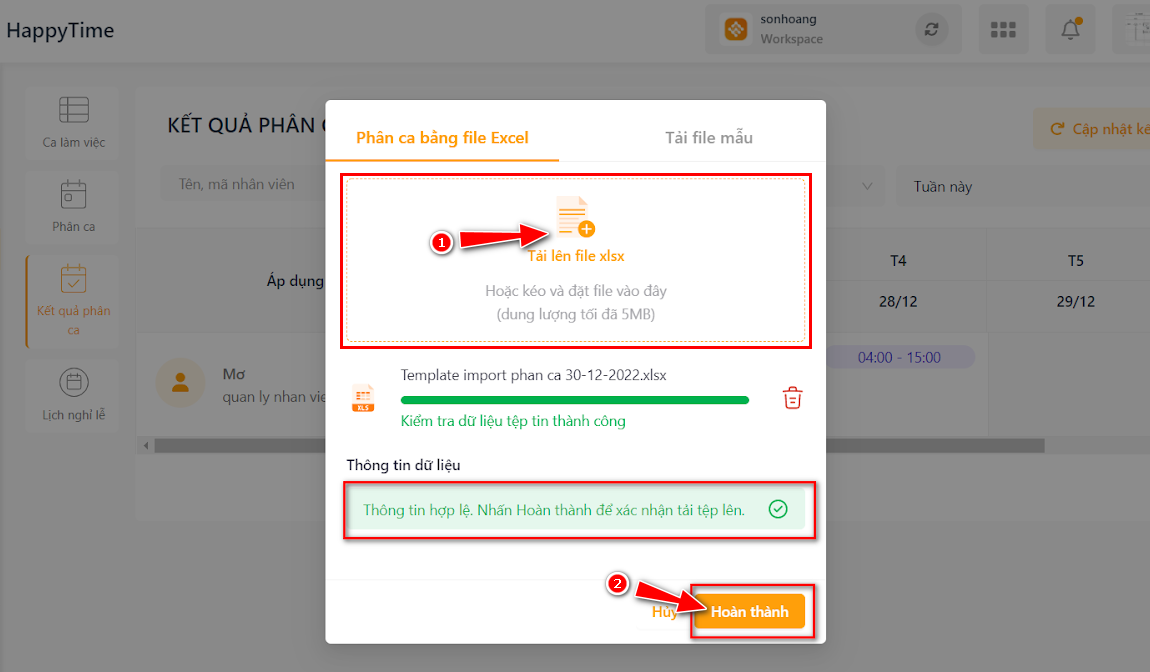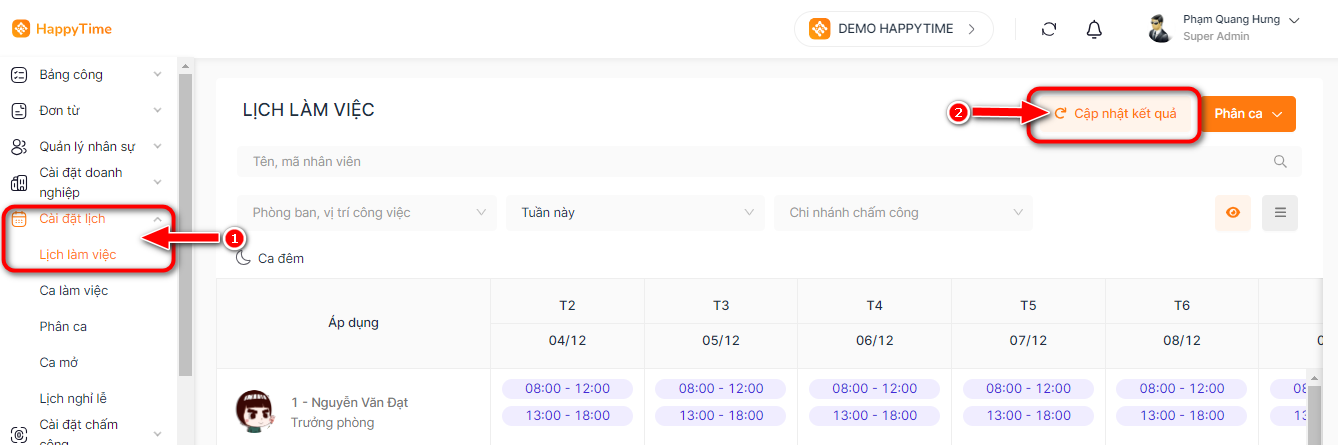[Web] Phân ca làm việc
Gán các ca làm việc đã tạo cho người dùng chấm công
HappyTime
Cập nhật Lần cuối 9 tháng trước
1. Phân ca làm việc thủ công
Sau khi tạo các ca làm việc theo các khung giờ, người dùng cần phân ca làm việc cho nhân viên. Để phân ca làm việc, click vào nút Phân ca trong phần cài đặt lịch và chọn Thêm mới
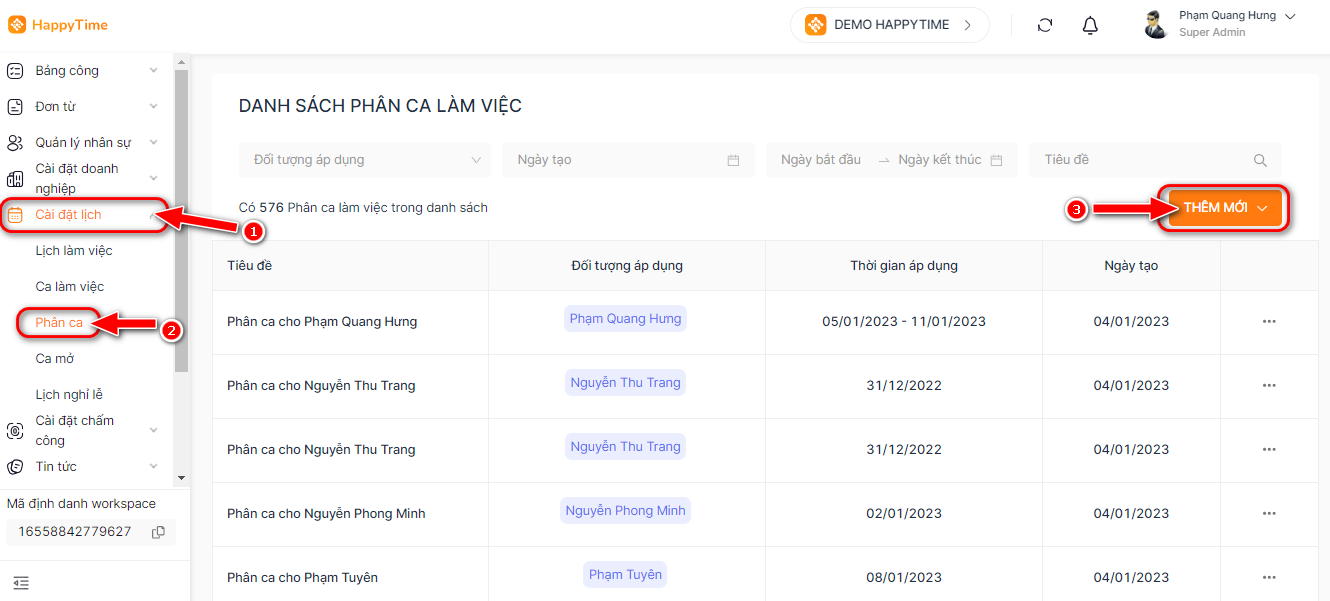
Trong màn hình thêm mới phân ca, nhập các thông tin Tiêu đề và Đối tượng áp dụng:
- Tiêu đề: đặt tên cho phân ca (Ví dụ: Hành chính)
- Áp dụng: Chọn đối tượng được áp dụng phân ca, các đối tượng bao gồm:
✔ Toàn công ty: Áp dụng ca cho toàn bộ nhân viên trong hệ thống
✔ Phòng ban: Áp dụng ca cho chỉ phòng ban được chọn
✔ Vị trí công việc: Áp dụng ca cho chỉ nhân viên có vị trí công việc (chức vụ) được chọn
✔ Nhân viên: Áp dụng ca cho nhân viên được chỉ đích danh
Lưu ý: Ưu tiên áp dụng ca sẽ từ cấp thấp đến cao như sau: Nhân viên > Vị trí công việc > Phòng ban > Toàn công ty. Nếu có hơn 1 ca được cấu hình cho 2 cấp, thì ca cấu hình cho cấp độ dưới sẽ ghi đè lên ca cấu hình cho cấp độ trên.
Ví dụ: Có 2 phân ca: hành chính cho cả công ty, và ca ưu tiên cho 1 nhân viên thì nhân viên đó sẽ luôn chấm công theo giờ của ca ưu tiên cho nhân viên.
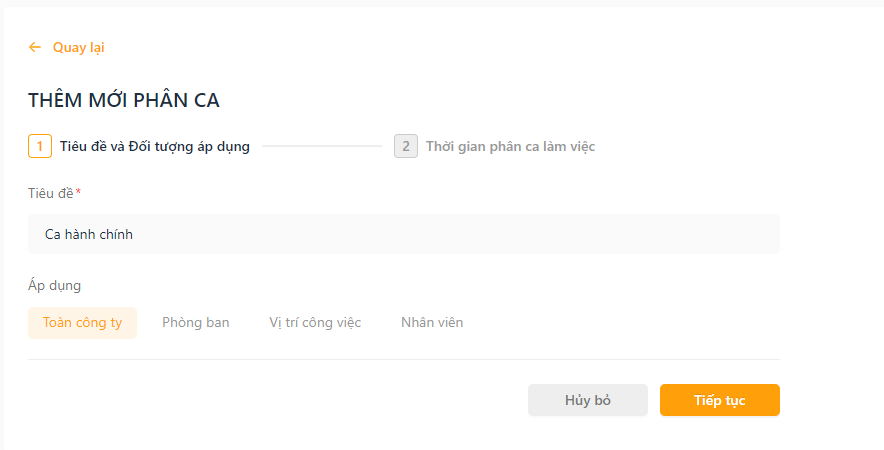
Sau khi nhập Tiêu đề và Đối tượng áp dụng, click Tiếp tục để nhập Thời gian phân ca làm việc, đây là các thông tin về ngày áp dụng và phân bổ ca cho các ngày. Các thông tin bao gồm:
- Thời gian áp dụng: Chọn khung thời gian sẽ áp dụng phân ca làm việc, có 2 cách lựa chọn:
✔ Khoảng ngày áp dụng: quãng thời gian áp dụng ca lâu dài: Hàng tuần, Hàng tháng, Không đổi… Khi chọn khoảng ngày người dùng sẽ cần chọn thời gian bắt đầu phân ca và thời hạn kết thúc nếu có, nếu không có thời hạn kết thúc thì để Vô thời hạn. Thời gian bắt đầu phân ca có thể chọn sớm nhất tối đa trước ngày hiện tại 1 tháng.
✔ Chọn ngày áp dụng: Chọn những ngày chính xác áp dụng ca (Thường sử dụng trong trường hợp phân ca đặc biệt trong ngắn hạn, Ví dụ: nhân viên đổi ca trong 1 ngày)

- Cài đặt chế độ lặp: Chọn những ngày trong tuần có ca làm việc và vòng lặp phân ca mỗi tuần/tháng (Ví dụ: lịch cố định ngày mỗi tuần hay tuần làm, tuần nghỉ…). Chi tiết bao gồm:
Chọn thời gian lặp lại: chọn xếp lịch theo mỗi Tuần/Tháng (Thường chọn Tuần, nếu chọn Tháng sẽ áp dụng lịch cho cả tháng, hiện chưa hỗ trợ xếp lịch theo từng ngày trong cả tháng)
● Phương thức lặp lại: Chọn phương thức lặp lại của lịch sắp xếp, có 2 cách chọn:
✔ Hàng tuần/tháng: Lịch sẽ cố định vào số ngày giống nhau trong mỗi tuần/tháng
✔ Cách tuần/tháng: Lịch sẽ áp dụng vào các tuần/tháng cách nhau ít nhất 1 tuần/tháng liền kề (Áp dụng trong trường hợp các tuần/tháng liên tiếp có lịch khác nhau, Ví dụ: Công ty làm việc vào thứ 7 cách tuần trong tháng thì cần tạo 2 phân ca, 1 ca làm thứ 7, 1 ca không làm thứ 7 và mỗi ca lặp lại cách 1 tuần)
● Chọn ngày áp dụng: Chọn các ngày làm việc trong tuần
Chọn ca đã tạo ở phần Ca làm việc để áp dụng cho các ngày, có 2 cách:
● Dùng chung ca cho các ngày đã chọn: Chọn các ca để áp dụng cho các ngày làm việc giống nhau.

Cài đặt ca cho từng ngày: Có thể chọn các ca áp dụng riêng biệt cho mỗi ngày (Ví dụ: Thứ 2 làm Ca 1, Thứ 3 làm Ca 2…)
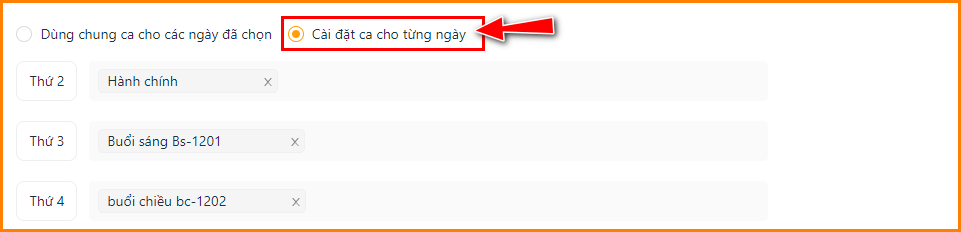
Sau khi nhập đủ thông tin thì click Hoàn tất để hoàn thành phân ca.
Sau khi đã phân ca, người dùng có thể click vào nút Lịch làm việc để có thể xem lại danh sách các ca đã sắp xếp cho nhân viên.
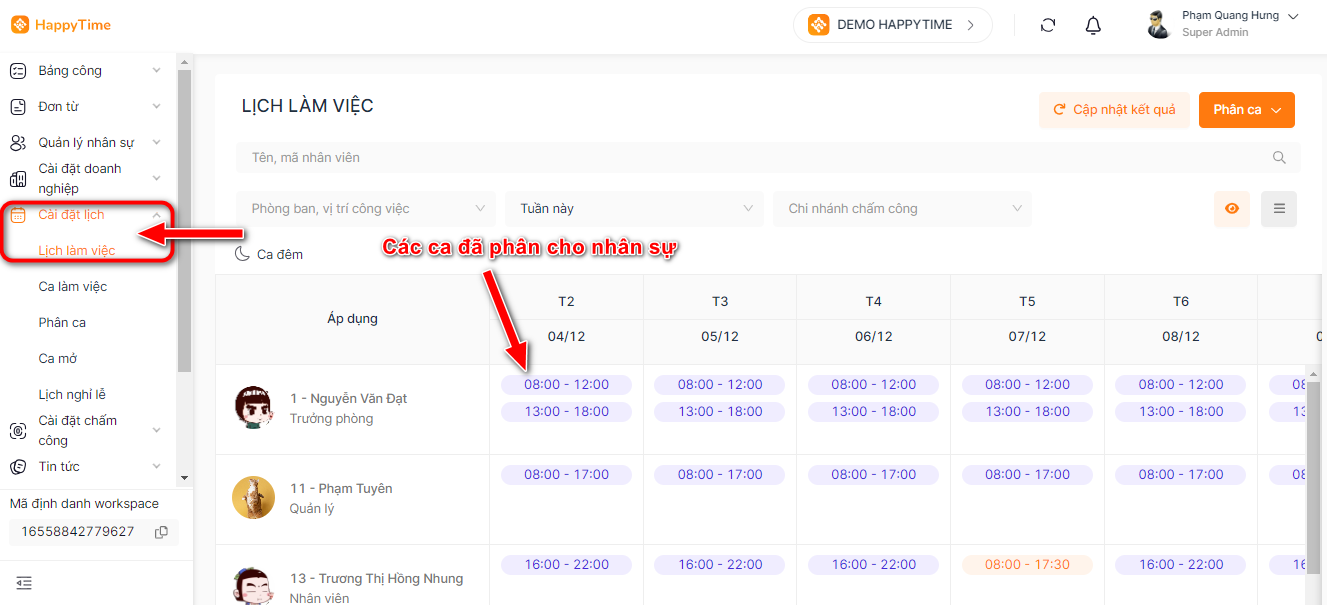
2. Phân ca làm việc bằng file excel
Tính năng này cho phép phân ca cho nhân viên nhanh chóng bằng cách nhập các mã ca cần phân cho từng nhân viên tại từng ngày vào file excel và tải lên hệ thống. Mục đích: sử dụng trong các trường hợp ca làm việc của nhân viên đa dạng và thay đổi liên tục theo tuần/ tháng. Để phân ca làm việc bằng file excel bạn thực hiện theo các bước sau.
Bước 1: Tại giao diện trang chủ Chọn Tab Cài đặt lịch > Phân ca làm việc > Thêm mới > Phân ca bằng file excel.
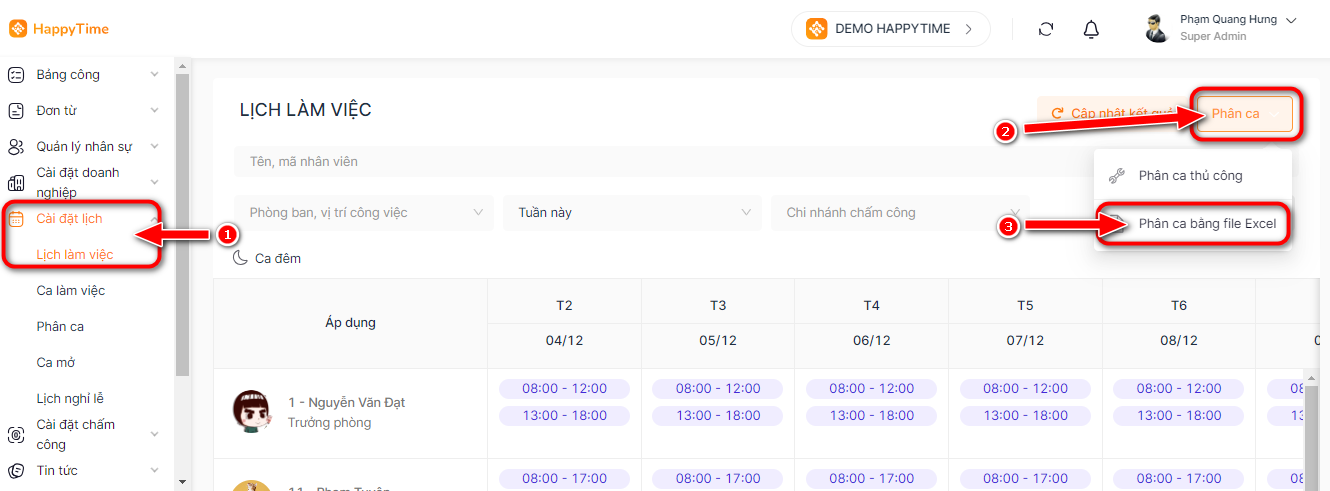
Bước 2:
Tại popup Phân ca bằng file excel, nhấp chọn tab Tải file mẫu > nhập các thông tin bao gồm:
• Đối tượng cần phân ca (đối tượng có thể là toàn công ty/phòng ban/vị trí/nhân viên cụ thể)
• Thời gian muốn phân ca (có thể chọn khoảng ngày/chọn các ngày cụ thể)
Sau khi chọn, nhấn Tải file để tải xuống file mẫu. File mẫu tải xuống sẽ điền sẵn thông tin nhân viên và các ngày cần phân ca như đã chọn.
Lưu ý: Hiện tại, với các thao tác như thêm mới/chỉnh sửa phân ca cho nhân viên, hệ thống đang giới hạn chỉ cho phép sửa các ngày hiện tại, tương lai và không quá 30 ngày về quá khứ.
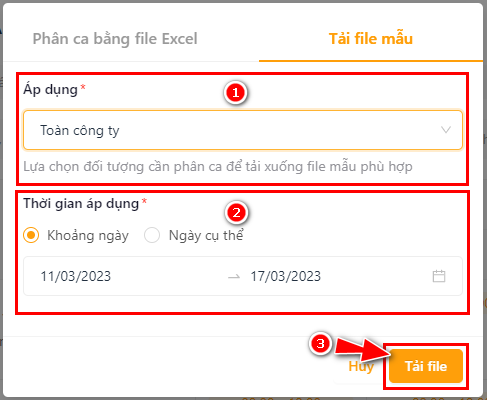
Bước 3:
Nhấn chọn mở file template vừa tải xuống > đọc kỹ phần lưu ý tại dòng đầu tiên trong file.
Nhập thông tin ca cần phân vào các từng ô tương ứng trong file template và lưu file.
Lưu ý:
- Bạn có thể xem nhanh mã ca tại sheet Ca làm việc đang hoạt động để điền thông tin ca cần phân cho nhân viên.
- Trường hợp 1 ngày có nhiều ca, nhập các mã ca cách nhau bởi dấu phẩy.
- Trường hợp để trống ca làm việc cho 1 ngày, hệ thống sẽ xem như ngày đó nhân viên không có ca làm việc
- Hệ thống sẽ chỉ ghi nhận dữ liệu tại 45 cột dữ liệu đầu tiên trong file tải lên
- Dữ liệu tải lên sẽ ghi đè lên bảng kết quả phân ca đang có trên hệ thống
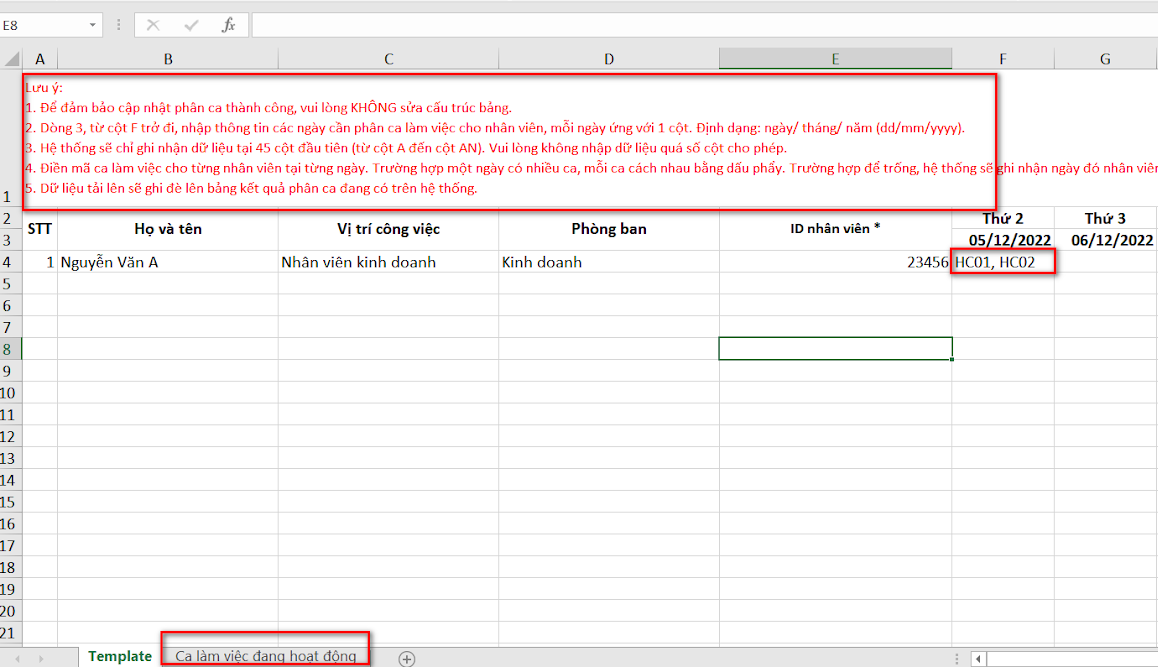
Bước 4: Tải file đã lưu lên hệ thống và chờ kết quả kiểm tra file:
- Nếu có thông báo lỗi > kiểm tra lại các vị trí chứa dữ liệu lỗi như nội dung thông báo và tải lại file
- Nếu thông báo hợp lệ > chọn Hoàn thành để tiến hành lưu phân ca
- Chờ khoảng 1 phút để hệ thống cập nhật kết quả phân ca/bấm Cập nhật kết quả và kiểm tra kết quả phân ca đã cập nhật.